Info kplace.plala.jpから移設しました
Win8RP/インストール
作成日: 2012/10/23■目的
UIが大幅に変更になったWindows 8です。
そろそろRelease Preview版をインストールして見てみました。
■Windows 8
Windows7後継で近日リリース予定のPC/Tablet向けOSです。
MetroUI:Tabletなどのタッチスクリーンの操作を意識したUIを採用
Start画面:タイル様式のランチャーからアプリを起動
ログイン:スマートフォンで電源ON直後の画面と同じ/MicrosoftIDでサインイン
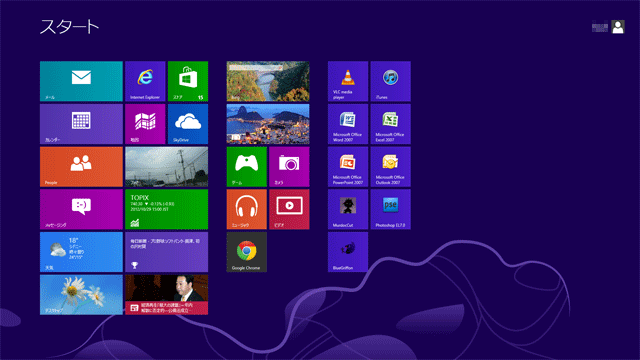
 Windows 8 Rerease Preview版のページはこちら
Windows 8 Rerease Preview版のページはこちら Windows 8 Rerease Preview版の製品ガイドはこちら
Windows 8 Rerease Preview版の製品ガイドはこちら■インストール
(1)isoファイルダウンロード
システム要件を確認してMicrosoftサイトからisoファイルをダウンロードします。
今回は日本語64bit版が対象です。
なおダウンロードサイトで表示されるProduct Key番号はインストール時に使うので控えておきます。

 Windows 8 Rerease Preview版ダウンロードページはこちら
Windows 8 Rerease Preview版ダウンロードページはこちら(2)DVD作成
ISOファイルからインストールDVDを作成します。
ISOファイルを選択して[右クリック][プログラムから開く][Windowsディスクイメージ書き込みツール]でツールを開いて
[Drive選択][書き込み]で書き込み開始です。
書き込みが終了するとDVDの完成です。
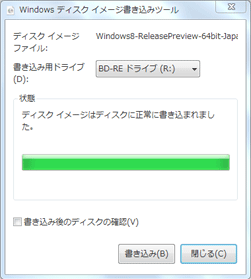
(3)インストール
作成したDVDからブートするとインストールが開始されます。
追加したHDDに新規インストールすることでDualBootになります。
[Dual Boot]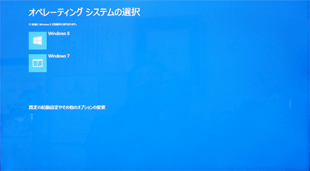 |
[Lock画面] |
 Microsoft「Windows 8 Release Preview」
Microsoft「Windows 8 Release Preview」~画面キャプチャで見るリリース間近の最新Windows PCWatch 2012/06/01
■サインイン
デフォルトはMicrosoft IDでのサインインとなります。
従来通りローカルIDに変更できます。
■デスクトップの表示
[Start][デスクトップ]または[Windows]キーでスタート画面とデスクトップ画面を切り替え可能です。
Windows 8の最大の課題はWindows 7とのUIの互換性です。
個人的にUIの互換性については別途検証予定です。
■電源OFF
インストールを終了してWindows8を起動したのはいいももの電源OFFに戸惑います。
ディスクトップ画面でカーソルを[右下または右上]にするとメニューアイコンが表示されます。
[設定][電源][シャットダウン]で電源OFFになります。
■結果
Windows 8 ReleasePreview版をインストールしました。
最初はWindows 7で使用していたアイコンやメニューを探すのに戸惑います。
新規採用Start画面と思いっきり簡略化されたデスクトップ画面の使い分けが課題です。

